屏幕使用时间输入正确密码却显示密码错误
我也不知道为什么,ipad的屏幕使用时间密码前一个小时输入还是对的,后一个小时再输入就错了,而且过了几天再输入还是错的。很难以置信对吧?我一开始也是这么想,所以我在没有开屏幕使用时间的iphone上试了一下。设置了一个密码,但是设置好,我再输入时又显示错误?!!!这回没法解释了吧?两个机子都出错了?我输入的密码是肯定对的!这下好了,两个机子全被锁了……希望Apple可以尽快解决。
[经过版主编辑]
iPad Pro, iOS 13
我也不知道为什么,ipad的屏幕使用时间密码前一个小时输入还是对的,后一个小时再输入就错了,而且过了几天再输入还是错的。很难以置信对吧?我一开始也是这么想,所以我在没有开屏幕使用时间的iphone上试了一下。设置了一个密码,但是设置好,我再输入时又显示错误?!!!这回没法解释了吧?两个机子都出错了?我输入的密码是肯定对的!这下好了,两个机子全被锁了……希望Apple可以尽快解决。
[经过版主编辑]
iPad Pro, iOS 13
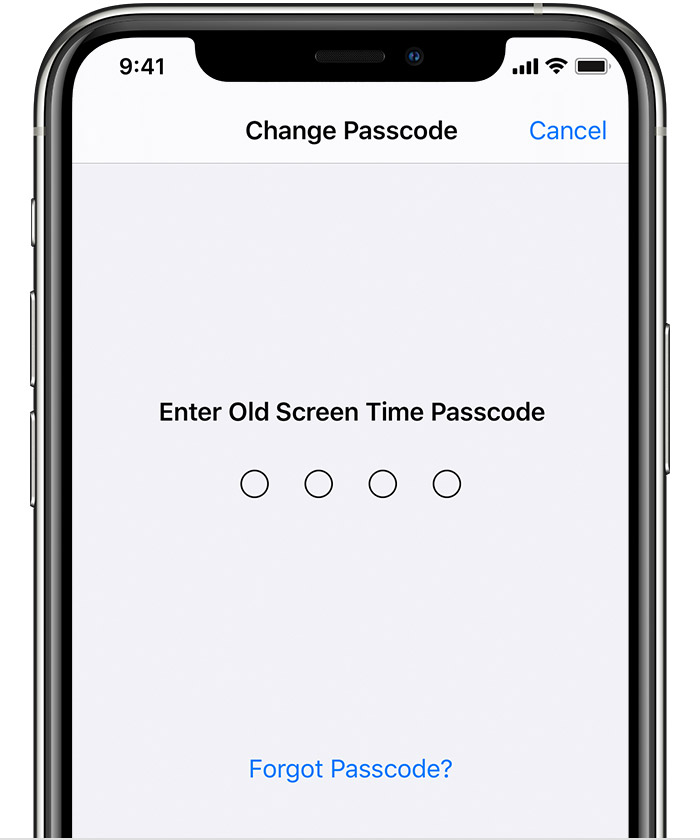
如果您打开了“在设备之间共享”,则重设屏幕使用时间密码后,新密码会自动更新到这些设备上。
如果您在重设屏幕使用时间密码时仍遇到问题,请联系 Apple 支持。
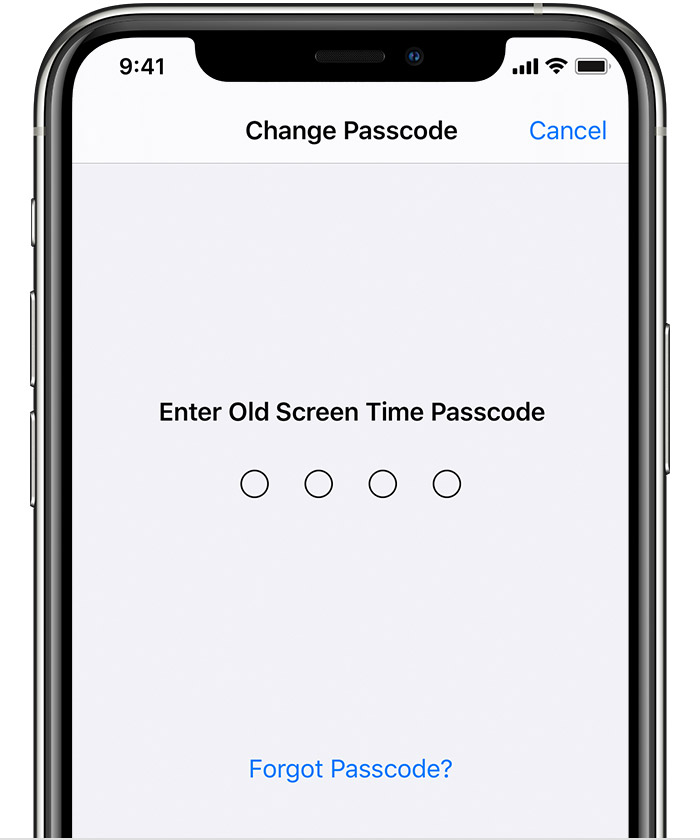
如果您打开了“在设备之间共享”,则重设屏幕使用时间密码后,新密码会自动更新到这些设备上。
如果您在重设屏幕使用时间密码时仍遇到问题,请联系 Apple 支持。
移除密码
如果您备份过设备,则您可以在恢复设备后恢复您的数据和设置。如果您在忘记密码前没有备份过设备,您将无法保留设备上的数据。
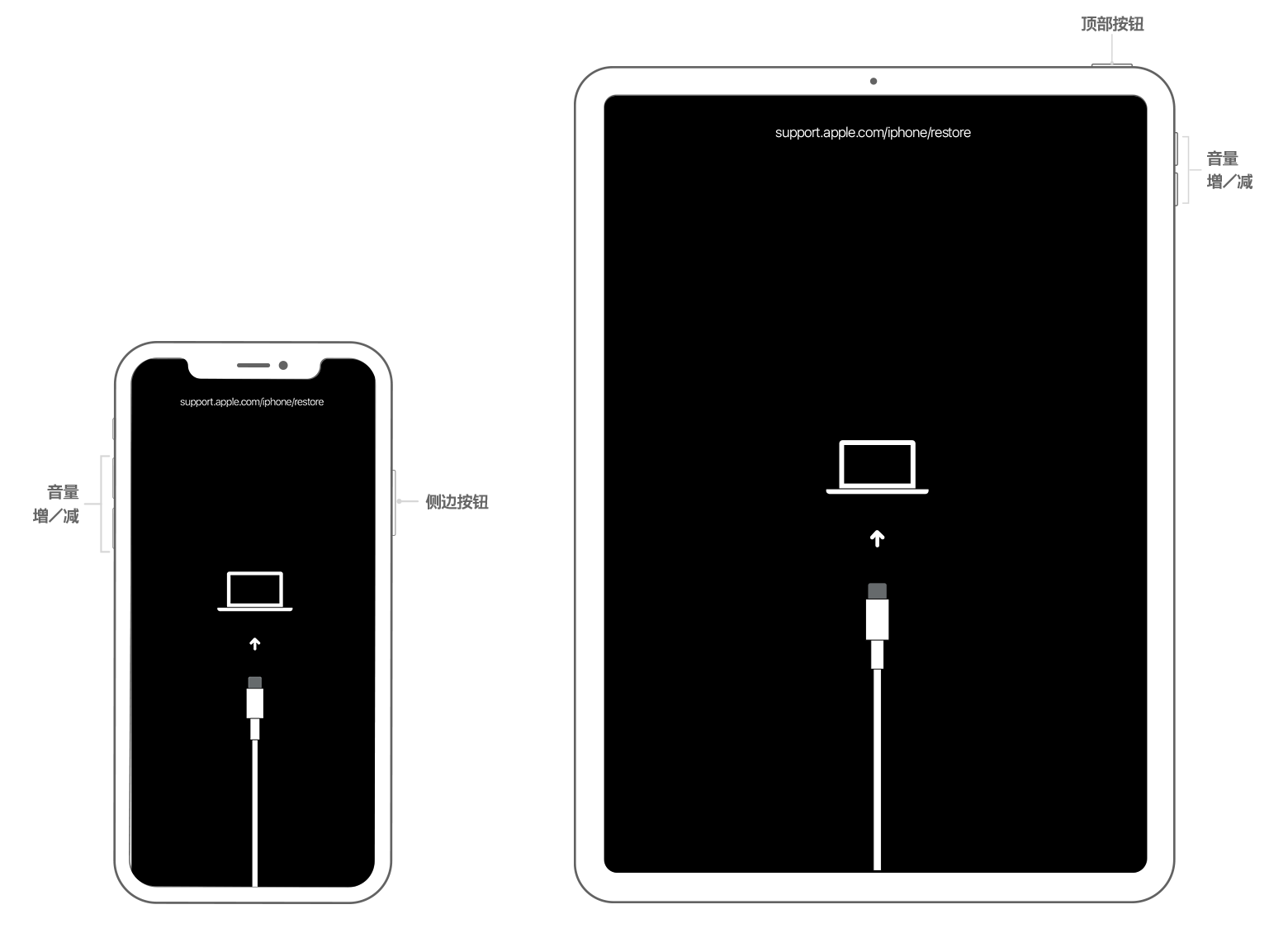
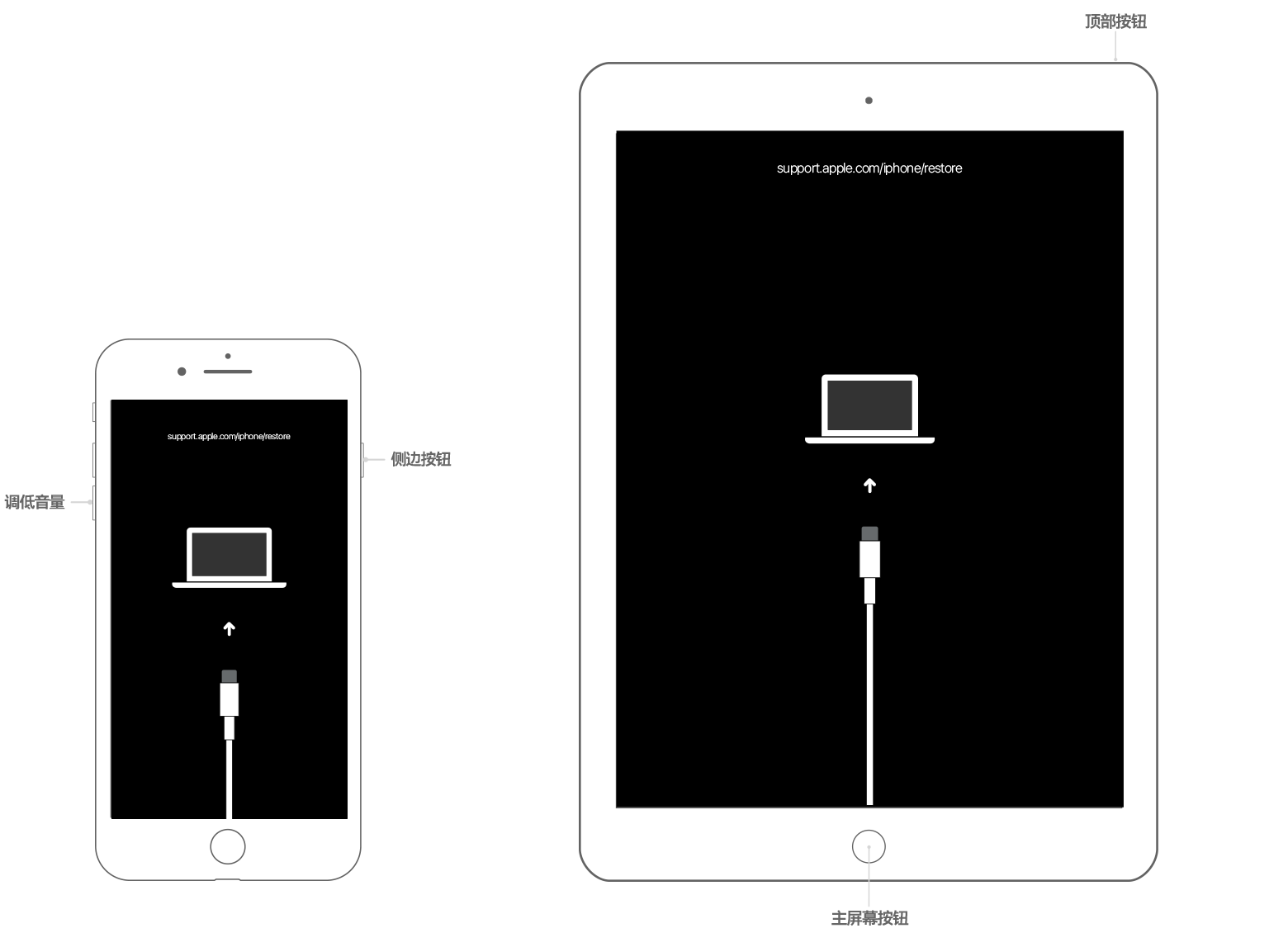


获取更多协助
如果您无法使用恢复模式更新或恢复设备,或者由于按钮损坏或卡住而导致无法使用恢复模式,请联系 Apple 支持。然后,按照相关步骤为您的 iPhone、iPad 或 iPod touch 安排维修。
只能连接itunes进入恢复模式恢复系统,数据会全部抹掉
iOS13.4.1在设置Apple pay密码的同时锁屏密码也会被修改,当手机重启后会导致用户错以为输入正确的密码而无法打开手机
我的也是,只能抹掉重新搞了。
这个也没有用,完全不能够重新设置屏幕使用时间密码
重新恢复出厂后,在第一次开机后进入屏幕使用时间的引导界面,根据提示设置的屏幕时间密码后(此时设置密码的输入面板的数字是一行排列的),再次进入屏幕使用时间,要求输入屏幕使用时间密码时,输入面板的数字是九方格,输入刚刚设置的密码后,居然提示密码错误,这已经不是第一次了。我都遇到好几次了。希望能尽快解决。不想每次恢复出厂设置。
[经过版主编辑]
屏幕使用时间输入正确密码却显示密码错误